准备工作
1.安装包的下载
下载地址:http://phoenix.apache.org/download.html
2.解压安装包
[root@cm opt]# tar -zxvf ./apache-phoenix-4.14.0-cdh5.11.2-bin.tar.gz -C ./phoenix/
3.复制server.jar到Hbase的lib文件夹中,每一个RegionServer都要复制
[root@cm apache-phoenix-4.14.0-cdh5.11.2-bin]# cp ./phoenix-4.14.0-cdh5.11.2-server.jar /opt/cloudera/parcels/CDH-5.11.2-1.cdh5.11.2.p0.4/lib/hbase/lib/
[root@cm apache-phoenix-4.14.0-cdh5.11.2-bin]# scp ./phoenix-4.14.0-cdh5.11.2-server.jar root@192.168.20.***:/opt/cloudera/parcels/CDH-5.11.2-1.cdh5.11.2.p0.4/lib/hbase/lib/
4.增加hbase-site.xml 配置
hbase-site.xml 的 HBase 服务高级配置代码段(安全阀) (这里会把Master和regionServer都改了, 需要重启才能生效)
hbase-site.xml 的 HBase 客户端高级配置代码段(安全阀) (这里的配置需要部署客户端配置才能生效)
切记!!! 这两个地方都要改, 否则会出问题.
(1) 这个是二级索引支持
<property>
<name>hbase.regionserver.wal.codec</name>
<value>org.apache.hadoop.hbase.regionserver.wal.IndexedWALEditCodec</value>
</property>
(2) 这个是 命名空间开启
<property>
<name>phoenix.schema.isNamespaceMappingEnabled</name>
<value>true</value>
</property>
在CDH页面修改Hbase的配置,先修改RegionServer的,再修改客户端的.
如果没有客户端修改的配置项是因为没有安装客户端,需要增加Getaway节点.
RegionServer端修改:
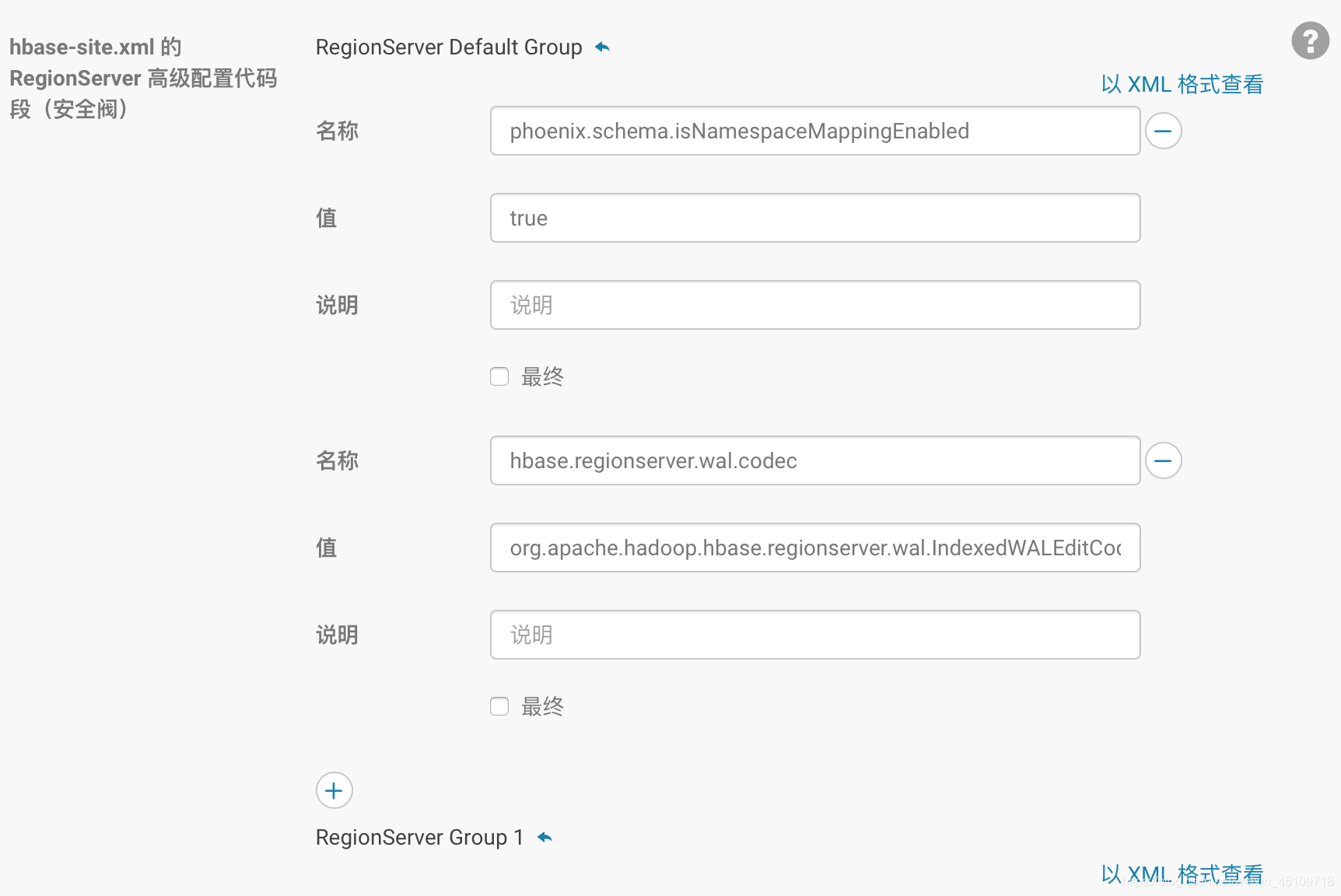
客户端配置的修改:
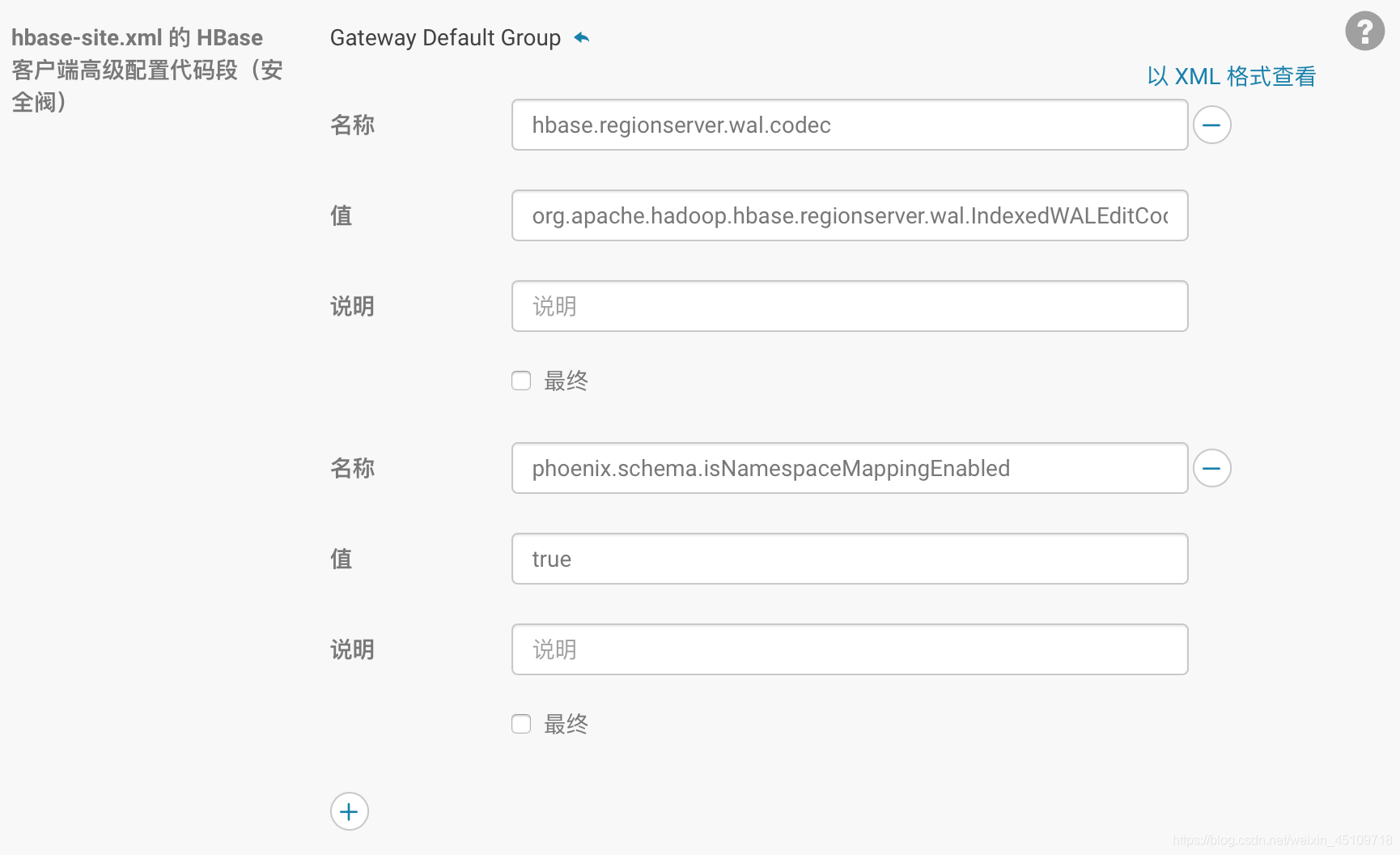
重新部署客户端配置并重启Hbase.
5.下载Hbase集群配置文件,将其放到Phoenix的bin目录中
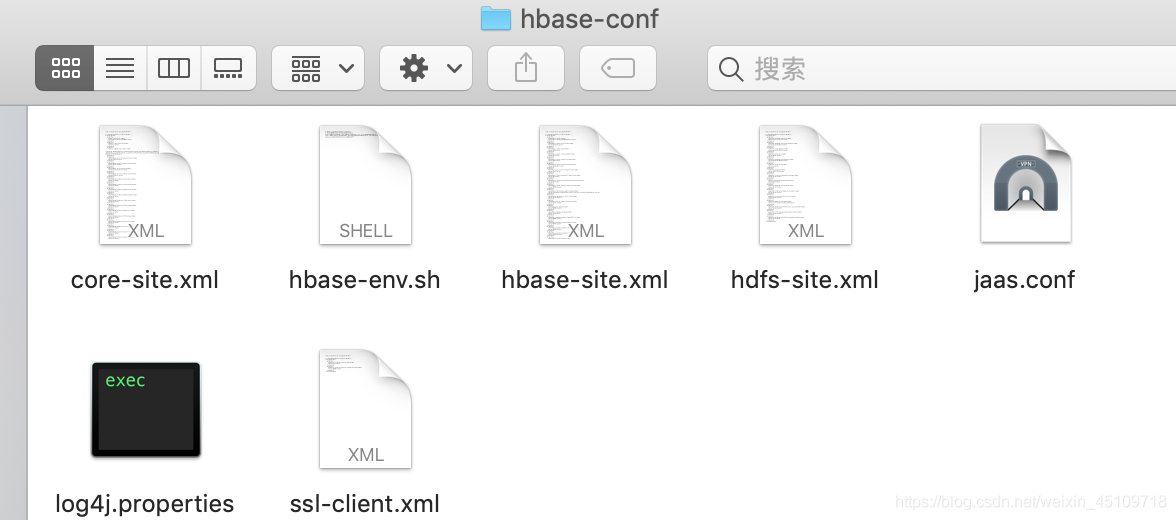
6.执行 bin/sqlline.py 进入Phoenix客户端
[root@cm bin]# ./sqlline.py
出现错误:
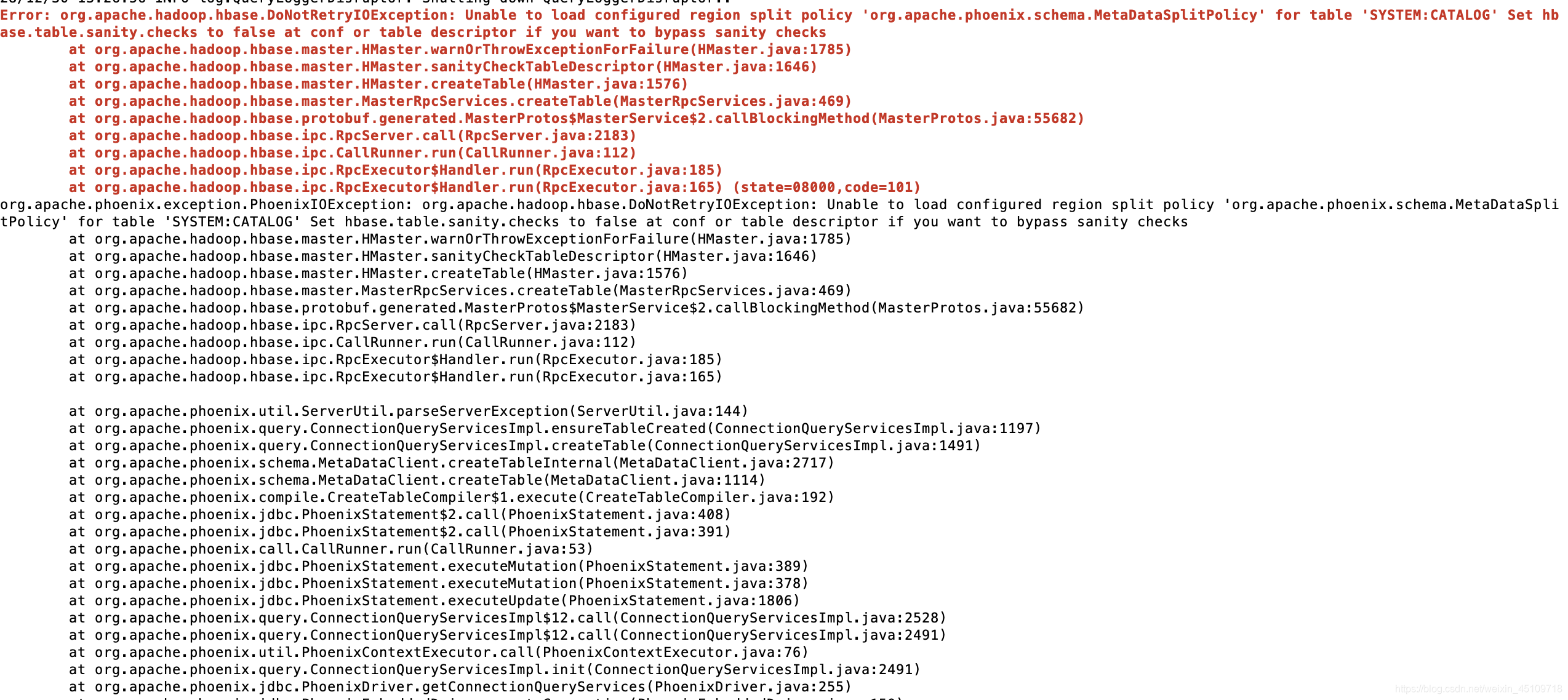
解决办法:
将phoenix中目录下有关core的jar拷贝到/opt/cloudera/parcels/CDH-5.11.2-1.cdh5.11.2.p0.4/lib/hbase/lib/下,注意是每个RegionServer的节点都需要拷贝一份.
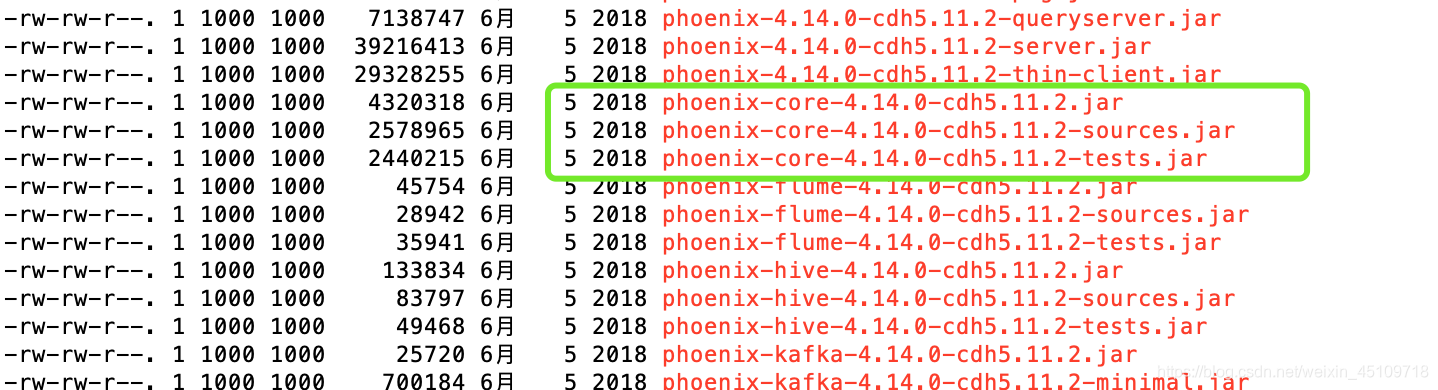
[root@cm phoenix]# cp ./phoenix-core-4.14.0-cdh5.11.2.jar /opt/cloudera/parcels/CDH-5.11.2-1.cdh5.11.2.p0.4/lib/hbase/lib/
[root@cm phoenix]# scp ./phoenix-core-4.14.0-cdh5.11.2.jar root@192.168.20.***:/opt/cloudera/parcels/CDH-5.11.2-1.cdh5.11.2.p0.4/lib/hbase/lib/
然后去CDH客户端增加hbase-site.xml配置文件
<property>
<name>hbase.table.sanity.checks</name>
<value>false</value>
</property>
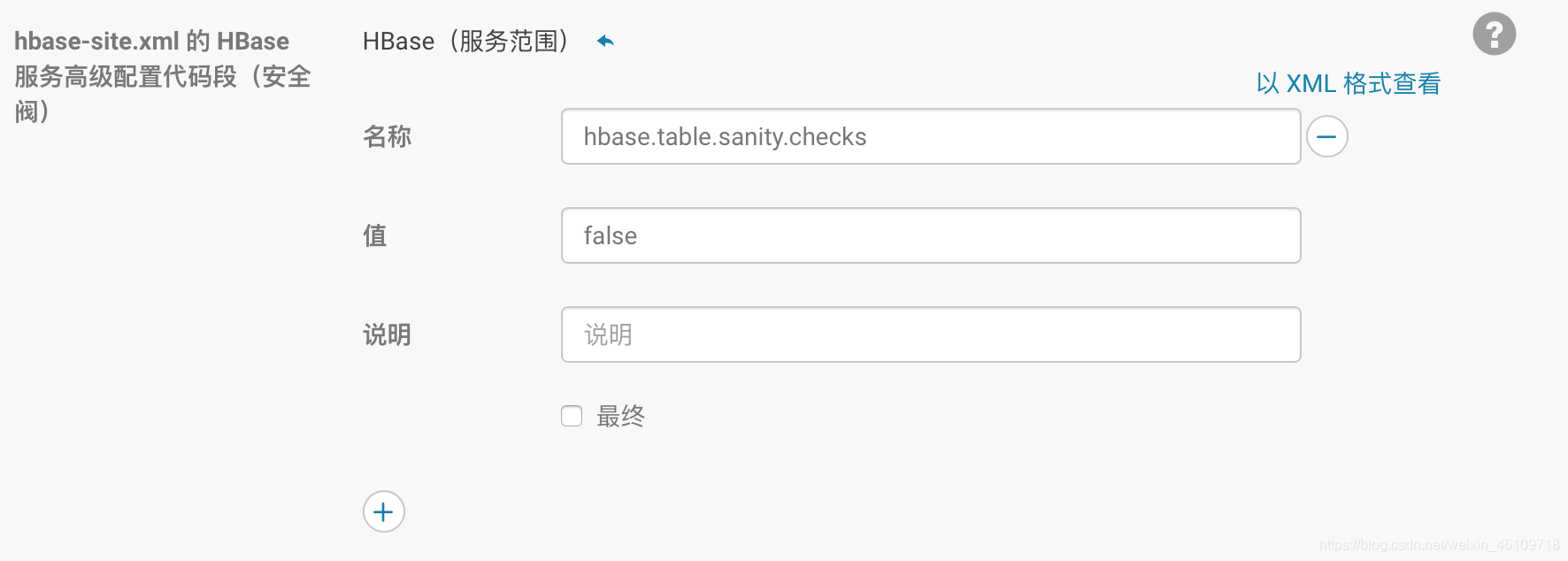
重启配置及Hbase,再把刚才传入到Phoenix的bin目录中的集群配置文件更换(步骤5).
之后发现可以启动
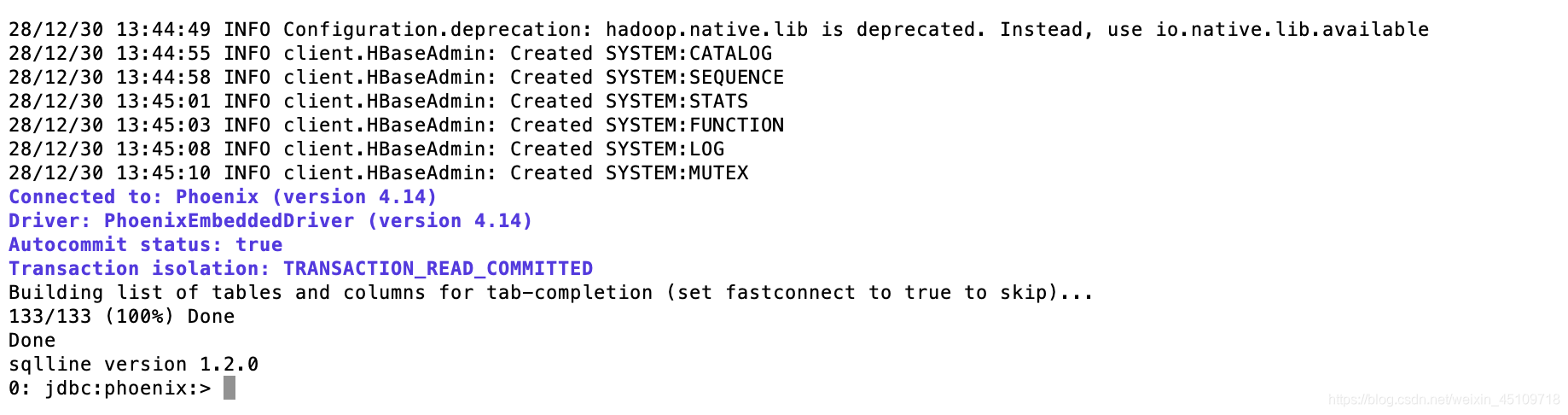
第一次启动会创建几张系统表.
SYSTEM:CATALOG
SYSTEM:FUNCTION
SYSTEM:LOG
SYSTEM:MUTEX
SYSTEM:SEQUENCE
SYSTEM:STATS
测试
0: jdbc:phoenix:> !tables






 本文详细介绍了在HBase上安装和配置Apache Phoenix的过程,包括下载和解压安装包、复制必要jar文件、配置hbase-site.xml、部署集群配置文件以及启动和测试Phoenix客户端。特别强调了配置中的二级索引支持和命名空间开启,以及解决启动过程中可能遇到的错误。
本文详细介绍了在HBase上安装和配置Apache Phoenix的过程,包括下载和解压安装包、复制必要jar文件、配置hbase-site.xml、部署集群配置文件以及启动和测试Phoenix客户端。特别强调了配置中的二级索引支持和命名空间开启,以及解决启动过程中可能遇到的错误。
















 3300
3300

 被折叠的 条评论
为什么被折叠?
被折叠的 条评论
为什么被折叠?








